Proe齿轮工程图教程
PROE教程--齿轮教程
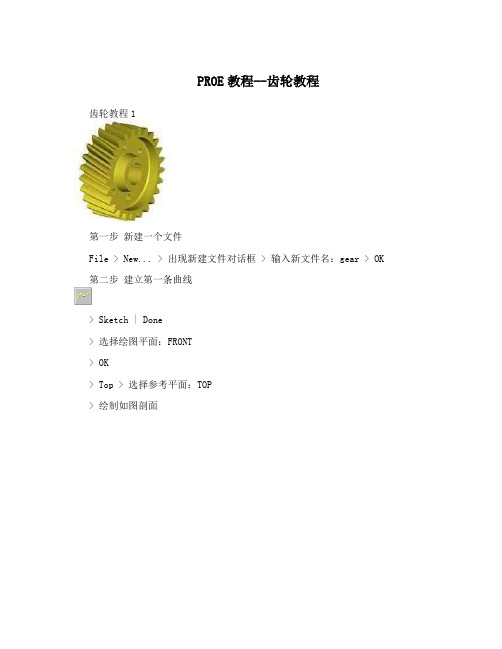
PROE教程--齿轮教程齿轮教程1第一步新建一个文件File > New... > 出现新建文件对话框 > 输入新文件名:gear > OK 第二步建立第一条曲线> Sketch | Done> 选择绘图平面:FRONT> OK> Top > 选择参考平面:TOP> 绘制如图剖面>> OK> 完成第一条曲线的绘制第三步修改曲线的名称Set Up > Name > Feature > 在模型树选择曲线 > 输入新的名称:PITCH_DIAMETER> Done> 回到PART菜单第四步修改尺寸的名称Modify > 在模型树选择曲线 > 在零件窗口出现尺寸,如图> DimCosmetics > Symbol > 选择尺寸,如图> 输入新的名称:PCD> Done> Done> 回到PART菜单第五步建立两个参数Set up > Parameters > Part > Create > Real Number > 输入第一个参数名称:m> 直接回车(由于这个参数的值是由方程控制的,所以这里不用输入数值) > Real Number> 输入第二个参数名称:no_of_teeth> 输入数值:25> Done/Return> Done> 回到PART菜单第六步输入方程式 Relations > Add> 输入方程式:m=PCD/no_of_teeth > 回车> 再一次回车以结束方程式的输入> Done> 回到PART菜单第七步绘制第二条曲线> Sketch | Done > Use Prev> Okay> 绘制如图剖面>> OK> 完成第二条曲线的绘制第八步修改第二条曲线的名称Set Up > Name > Feature > 在模型树选择第二条曲线 > 输入新的名称:ADDENDUM_DIAMETER> Done> 回到PART菜单第九步修改第二条曲线尺寸的名称Modify > 在模型树选择第二条曲线 > 在零件窗口出现曲线的尺寸> DimCosmetics > Symbol > 选择第二条曲线的尺寸> 输入新尺寸名称:ADD_DIAMETER > Done> Done> 回到PART菜单第十步输入第二条方程式Relations > 选择第二条曲线 > 这时零件窗口显示零件尺寸的名称,如图> Add> 输入方程式:ADD_DIAMETER=PCD+2*m > 回车 > 再一次回车以结束方程式的输入 > Done> 回到PART菜单第十一步绘制第三条曲线> Sketch | Done> Use Prev> Okay> 绘制如图剖面>> OK> 完成第三条曲线的绘制第十二步修改第三条曲线的名称 Set Up > Name > Feature > 在模型树选择第三条曲线> 输入新的名称:DEDDENDUM_DIAMETER> Done> 回到PART菜单第十三步修改第三条曲线尺寸的名称 Modify > 在模型树选择第三条曲线 > 在零件窗口出现曲线的尺寸,如图> DimCosmetics > Symbol > 如图所示尺寸> 输入新尺寸名称:DED_DIAMETER> Done> Done> 回到PART菜单第十四步输入第三条方程式Relations > 选择第三条曲线 > 这时零件窗口显示零件尺寸的名称,如图> Add> 输入方程式:DED_DIAMETER=PCD-2*(m+(3.1415*m/20)) > 回车> 再一次回车以结束方程式的输入> Done> 回到PART菜单第十五步绘制第四条曲线> Sketch | Done> Use Prev> Okay> 绘制如图剖面>> OK> 完成第四条曲线的绘制第十六步修改第四条曲线的名称 Set Up > Name > Feature > 在模型树选择第四条曲线> 输入新的名称:BASE_DIAMETER > Done> 回到PART菜单第十七步修改第四条曲线尺寸的名称Modify > 在模型树选择第四条曲线 > 在零件窗口出现曲线的尺寸,如图> DimCosmetics > Symbol > 如图所示尺寸> 输入新尺寸名称:BASE_DIAMETER> Done> Done> 回到PART菜单第十八步建立一个参数Set up > Parameters > Part > Create > Real Number > 输入参数名称:pressure_angle> 输入数值:20> Done/Return> Done> 回到PART菜单第十九步输入第四条方程式Relations > 选择第四条曲线 > 这时零件窗口显示零件尺寸的名称,如图> Add> 输入方程式:BASE_DIAMETER=PCD*cos(pressure_angle) > 回车> 再一次回车以结束方程式的输入> Done> 回到PART菜单第二十步建立第五条曲线> Sketch | Done> Use Prev> Okay> 绘制如图剖面>> OK> 完成第五条曲线的绘制第二十一步修改第五条曲线的名称 Set Up > Name > Feature > 在模型树选择第五条曲线> 输入新的名称:TOOTH> Done> 回到PART菜单第二十二步修改第五条曲线尺寸的名称Modify > 在模型树选择第五条曲线 > 在零件窗口出现曲线的尺寸 > DimCosmetics > Symbol > 分别将对应的尺寸改成如图所示的名称> Done> Done> 回到PART菜单第二十三步建立方程式Relations > 选择第五条曲线 > 这时零件窗口显示零件尺寸的名称,如图> Add> 输入方程式:TOOTH_RAD=PCD/8 > 回车 > HALF_TOOTH_TK=3.1415*m/4 > 回车> TIP_RAD=3.1415*m/8 > 回车> 再一次回车以结束方程式的输入> Done> 回到PART菜单第二十四步建立两个参数Set up > Parameters > Part > Create > Real Number> 输入参数名称:helix_angle> 输入数值:15> Real Number> 输入参数名称:face_width> 输入数值:100> Done/Return> Done> 回到PART菜单第二十五步复制曲线Feature > Copy > Move | Select | Independent | Done > 选择TOOTH曲线> Done> Translate> Plane> 选择FRONT平面> Flip | Okay> 输入数值:face_width*cos(helix_angle)/3 (注:这里可以用方程式代替,这里为了简便,就不写出来了,但我已给出完整的公式,你只需将公式代出相应的尺寸名称就可以了。
PROE画直齿轮简单步骤

PROE画直齿轮简单步骤PROE(Pro/ENGINEER)是Parametric Technology Corporation (PTC)开发的三维计算机辅助设计(CAD)软件,广泛应用于制造业。
在PROE中,绘制直齿轮的步骤如下:步骤1:新建一个零部件在PROE的操作界面中,点击“文件”-“新建”-“零部件”,新建一个零部件文件。
步骤2:绘制基础轮廓在绘制直齿轮之前,首先需要绘制基础轮廓。
通过选择“图元绘制”工具栏中的圆形工具,绘制一个圆来代表齿轮的外径。
然后,绘制一个小圆来代表齿轮的内径。
这两个圆的中心位置应相同。
步骤3:创建齿形选择“表达式”工具栏中的“螺旋线”命令创建齿形。
首先,定义齿数、齿轮直径、齿距等参数。
然后,选择两个圆的中心为坐标原点和一个点,点击鼠标左键绘制螺旋线。
根据定义的参数和齿轮几何关系,螺旋线会自动绘制为齿形。
步骤4:切割齿形在齿形创建完成后,选择“插入”-“切割”命令将齿形切割出来。
选择绘制的齿形线作为剖面,选择要进行切割的对象,然后点击鼠标左键完成切割。
步骤5:创建孔和轴在直齿轮中,通常需要一个孔来安装在轴上。
选择“绘制”-“穿孔”命令,绘制一个圆形孔作为轴的连接点。
选择一个表达式作为孔径,以确保孔的尺寸与轴的尺寸一致。
步骤6:添加其它特征根据需求,可以添加其它一些特征,如倒角、圆角等。
选择“倒角”或“圆角”命令,选择要添加特征的边或面,定义倒角或圆角的尺寸。
通过添加这些特征,可以提高齿轮的强度和耐久性。
步骤7:施加材质属性为了使零件模型更加真实,可以施加材质属性。
选择“外观”-“材料”命令,从材料库中选择合适的材质。
点击鼠标左键将选定的材质应用到齿轮上。
步骤8:完成绘制完成齿轮的绘制后,可以保存文件并输出到其他文件格式,如.STL、STEP等。
选择“文件”-“保存”命令,设置文件的存储路径和名称,点击保存按钮即可。
以上就是使用PROE绘制直齿轮的简单步骤。
通过以上步骤,可以在PROE中绘制直齿轮并加入一些特征,使模型更加真实和准确。
Proe齿轮工程图教程

Proe齿轮工程图教程
步骤1:创建新零件文件
首先打开Pro/ENGINEER软件,然后选择“文件”->“新建”->“零件”来创建一个新的零件文件。
步骤2:绘制齿轮轮廓
在零件文件中,选择“草图”->“创建”来创建一个新的草图。
在草
图平面上绘制齿轮的基本轮廓,可以使用直线、圆弧和圆形工具来绘制。
步骤3:定义齿轮参数
使用“尺寸”和“约束”工具来定义齿轮的尺寸和位置。
可以添加直径、模数、齿数等参数,并使用约束工具来确定齿轮的位置和对称关系。
步骤4:创建齿轮特征
选择“特征”->“齿轮”来创建齿轮特征。
在弹出的对话框中,选择
齿轮类型(直齿轮、斜齿轮等)和参数,然后点击“确定”按钮。
步骤5:创建齿廓
使用“切割”工具来创建齿轮的齿廓。
选择切割工具后,选择齿轮特
征的轮廓作为切割面来定义齿廓的形状。
步骤6:添加其他特征
根据需要,可以添加其他特征来完善齿轮的设计。
比如,可以添加孔、凸起等特征。
步骤7:保存并导出
完成齿轮设计后,点击“文件”->“保存”来保存零件文件。
然后选择“文件”->“导出”->“STL”来导出齿轮模型为STL文件。
步骤8:创建工程图
选择“草图”->“创建”来创建一个新的草图,然后选择“视图”->“工程图”来创建齿轮工程图。
在工程图中,可以添加标注、尺寸和注释等内容。
步骤10:保存和打印。
proe画齿轮的两种经典方法

p r o e画齿轮的两种经典方法(总4页)-CAL-FENGHAI.-(YICAI)-Company One1-CAL-本页仅作为文档封面,使用请直接删除proe画齿轮的两种经典方法做proe产品设计,一般产品零件你会用proe绘图命令就能搞定了,但有些产品设计时却要用到特殊的参数,特别的方法才能设计出来.齿轮就是典型.说到齿轮,大家可以说是竟熟悉又陌生.熟悉的是早期林清安的教材中就有齿轮画法的详细介绍,陌生的是齿轮不是很好画,因为林清安教材中齿轮的画法过程太过复杂,估计一般人能耐心看完就不错了.今天我就提供两种简易方法,大家只要参照流程画一次就能掌握了.要画齿轮,当然少不了齿轮方程线,下面我们还是以一个案例来做说明吧.首先列出各项参数,具体如下:齿轮方程:/* 为笛卡儿坐标系输入参数方程/*根据t (将从0变到1) 对x, y和z/* 例如:对在 x-y平面的一个圆,中心在原点/* 半径 = 4,参数方程将是:/* x = 4 * cos ( t * 360 )/* y = 4 * sin ( t * 360 )/* z = 0/*-------------------------------------------------------------------alpha=20m=z=24r0=*m*z*cos(20)t0=t*40x0=(cos(t0)+t0*pi/180*(sin(t0)))*r0y0=(sin(t0)-t0*pi/180*(cos(t0)))*r0theta=-(tan(alpha)-alpha*pi/180)*180/pi-90/zx=x0*cos(theta)-y0*sin(theta)y=x0*sin(theta)+y0*cos(theta)z=0齿轮基本参数:齿轮模数M=,齿轮齿数Z=24齿轮作图过程中要用到的参数:分度圆=齿轮模数M*齿轮齿数Z=齿顶圆=齿轮模数M*(齿轮齿数Z+2)=齿根圆=齿轮模数M*(齿轮齿数Z-2或=单齿角度2A=360/(24公齿+24母齿)=°2齿夹角B=单齿角度2A*2=15°准备好各项参数,接下来就可以绘制齿轮了,具体方法如下:方法一:图示流程见下图11.根据现有参数画出齿轮最大外围(齿顶圆)的拉伸体,注意该拉伸体须以Front为草绘平面(坐标系的XY平面,Z向上),并作出齿轮方程线2.画出齿轮的分度圆,齿根圆.找出分度圆与方程线的交点,连此交点到圆心做一直线L1,再以单齿半角°作出该齿的中心线L2,以L2为镜像中心线镜像齿轮方程线3.延长两方程线至齿根圆,通过修剪完成单齿轮廓线.4.通过单齿轮廓线拉伸切除阵列完成齿轮外形.方法二:图示流程见下图21.根据现有参数画出齿轮最大外围(齿顶圆)的拉伸体,注意该拉伸体须以Front为草绘平面(坐标系的XY平面,Z向上),并作出齿轮方程线2.画出齿轮的齿根圆,直接以穿过圆心的水平线做镜像中心线镜像齿轮方程线,再以两邻齿夹角B15°为旋转复制角度对两齿轮方程线进行旋转复制.3.延长4根方程线中间的2根至齿根圆,通过修剪完成单齿轮廓线.4.通过单齿轮廓线拉伸切除阵列完成齿轮外形.通过两种方法的比较,我们不难发现,方法一是只画一个齿的轮廓线,画的是母齿,方法二是画两个齿的轮廓线,但画的是公齿,两公齿中间的部分即是方法一中的母齿轮廓线;方法一要做分度圆,齿根圆,而方法二只做齿根圆就可以了.综合而言,两种方法都不难,方式不同,却有异曲同工之妙.关于齿轮模数齿数等参数问题,它们之间有固定的换算公式:(分度圆直径)=M(齿轮模数)*Z(齿轮齿数)(齿顶圆直径)=M*(Z+2)(齿根圆直径)=M*(Z-2~实际应用到产品设计中,我们要考虑到齿轮的吻合间隙和装配间隙,根据功能要求确定他们的取值.其中吻合间隙由齿根圆直径来决定,D2(齿根圆直径)=M*(Z-2~.即2~里具体取值多少.一般设计中我们常用3种选择:1.当取值2时,两吻合齿轮无间隙2.当取值时,两吻合齿轮有一定间隙3.当取值时,两吻合齿轮有较大间隙看到这里可能有人会有疑问,当取值2时,两吻合齿轮无间隙,那齿轮不咬死了吗还怎么转我告诉你:不会.因为还有装配间隙,其实超过九成的产品设计其结构装配都是有间隙的,那齿轮的装配间隙是怎么来衡量的呢分度圆!这个圆在齿轮产品上我们是看不到的,需要在电脑图中画出,一般我们将两吻合齿轮的分度圆之间的间隙控制在至之间就可以了.超出这个范围,要不咬的太死,要不齿轮转动衔接不顺畅.齿轮要吻合就涉及到2个或更多的齿轮,甚至齿轮组与齿轮组的配合.我们常见的齿轮组装配是牙箱(变速器),关于牙箱的工作原理,后期再做讨论.其实齿轮不光是应用于产品设计,模具设计中同样存在,例如齿轮模,专门脱螺旋牙这类扣用的,很经典的一种模具结构.本。
proe齿轮装配及图例示范

pro/e能定义电动机的连接对只有5种:销钉、滑动杆、圆柱、平面、轴承。
1、建立组件2、制作基准以齿轮啮合时的中心距建立两条基准中心线,保存成.prt文件,作为装配基准。
3、加入基准到组件中4、加入齿轮1设定其连接类型为“销钉”,基准中心线1与齿轮1轴线对齐,销钉连接有两个步骤,轴线重合;平面重合。
5、加入齿轮2同样连接类型为“销钉”,基准中心线2与齿轮轴线对齐。
6、运动仿真6.1齿轮副设置分别确定节圆直径6.2定义电动机定义电动机,选择主动齿轮,,确定电动机转动方向,在“轮廓”中定义速度常数,初始角,单击确定。
7、运动分析定义定义开始时间,终止时间,帧数等8、运动分析结果点击“测量结果”按钮,“测量定义”,measure1--速度--齿轮轴1---确定。
单击“测量定义”的measure1,然后点绘制曲线按钮,就可出现“图形工具”。
开始贴图建立骨架模型附件骨架模型.png(17.54 KB)2008-5-6 22:09骨架模型装配小齿轮小齿轮附件装配小齿轮.jpg(39.52 KB) 2008-5-6 22:10小齿轮装配大齿轮大齿轮附件装配大齿轮.jpg(39.11 KB) 2008-5-6 22:12装配大齿轮调整齿轮啮合调整齿轮齿槽相对位置附件调整齿轮齿槽位置.jpg(40.61 KB) 2008-5-6 22:13调整相对位置引用使用道具报告回复TOP 定义齿轮副定义齿轮副附件定义齿轮副.jpg(37 KB)2008-5-6 22:15定义齿轮副定义伺服电机定义伺服电机附件定义伺服电机.jpg(35.65 KB) 2008-5-6 22:16定义伺服电机进行运动分析定义定义运动分析附件创建运动分析.jpg(37.8 KB) 2008-5-6 22:17定义运动分析。
PROE齿轮教程

第十三步 去除齿面材料
选择“拉伸” 草绘,在front基准面上绘制圆速度sd0 选择菜单【工具】\【关系】,添加如下的关系: sd0=db-10
设置拉伸深度为5,去除材料
第十四步 去除另一面齿面材料
选择菜单【编辑】\【特征操作】 选择“复制”、“移动”、选择前面创建的特征、“平移”、“坐标 系”、”Z轴“、移动25
第七步 镜像渐开线
选择渐开线 选择菜单【编辑】\【镜像】 以基准面DTM2为镜像面
第八步 创建直径为da的宽度为30的圆柱体
选择“拉伸” 草绘,在front基准面上绘制直径为da的圆(可以使用
功能)
设置拉伸深度为30
第九步 倒角
将前面创建的圆柱体两边倒角2X2
第十步 创建第一个齿槽
改变参数Z和m
第十八步 创建斜齿轮
增加一个螺旋角 螺旋角参数方程 s=w*t
a=s*tan(b)*180/(r*pi) x=r*cos(a) y=r*sin(a) z=s r-基圆半径 w-齿宽
第十七步 创建轴孔
选择“拉伸” 草绘,在front基准面上绘制如图所示草绘 选择菜单【工具】\【关系】,添加如下的关系: sd0=df/3
设置拉伸深度为一侧为35,另一侧为5
第十八步 添加阵列参数
在模型树,点击阵列齿廓,在弹出的菜单上选择“编辑” 增加如图示三个关系 一个是齿数、一个是阵列时 选择的角度尺寸,一个是复制 时创建的角度尺寸
直齿轮设计
1 2 3 4 5 6 7 8 关系 参数 曲线 拉伸 倒角 拔模 阵列 复制
第一步 绘制基圆、分度圆、齿顶圆、齿根圆
草绘: 在Front基准面内绘制四个圆
结束,退出草绘
最新PROE齿轮的画法

PROE齿轮的画法齿轮的画法一、预备知识:画一个M=4,Z=10,厚为44的外啮合齿轮正常齿制:ha'=1 ,c'=0.25分度圆直径d=m*z齿顶圆直径da=(z+2ha')*m齿根圆直径df=(z-2h'-2c')*m ?外啮合? df=(z+2ha'+2c')*m 〈内啮合〉经计算得:d=40,da=48,df=30二、具体操作步骤如下:1.用拉伸画一个直径为da〔齿顶圆〕,宽为44的圆柱体:操作步骤:拉伸--选取FRONT基准面为草绘面,绘制直径为da=48〔齿顶圆〕,宽为44的圆柱体2.插入基准曲线---从方程--完成--选取--坐标〔三个面的交点〕---笛卡尔---输入参数〔参数如下〕m=4z=10a=20r=(m*z*cos(a))/2fi=t*90arc=(pi*r*t)/2x=r*cos(fi)+arc*sin(fi)y=r*sin(fi)-arc*cos(fi)z=0操作步骤:点取按钮――选取“从方程〞――选取“坐形.4.点取第2根曲线〔注意此时曲线以粗红色显示〕---主菜单“编辑〞---“复制〞---主菜单“编辑〞——“选择性粘贴〞---在操作面板上选取“旋转〞按钮,——选取旋转中心轴----输入旋转角度〔〔360/2/z〕+1.74〕,如下图:得到第3根细红色的曲线,该曲线与第一根曲线相交的。
(注意:原来的第2根曲线消失了)5.选中第3根曲线〔注意此时曲线以粗红色显示〕---主菜单“编辑〞---“复制〞---主菜单“编辑〞——“选择性粘贴〞---在操作面板上选取“旋转〞按钮,——选取旋转中心轴----输入旋转角度〔-360/z〕,〔即该曲线要与前面旋转的方向相反〕,此时发现模型区域如下所示:点取确定退出操作,得到第4根蓝色曲线,此时两根曲线成八字所示如图:.6.用草绘曲线按钮画曲线:先画一个直径为df的齿根圆,用使用边命令选取那两根曲线〔八字形的两根曲线〕和齿顶圆---分别过那两根八字形的曲线的末端作切线,与齿根圆df交两点---修剪多余边---给根部倒角〔R=0.2*m〕,得到图形如下所示:7.拉伸---去除材料--- --草绘——选取步骤6所得的封闭线框,切削得到齿槽.8.阵列齿数9.隐藏蓝色的基准曲线●在模型树中选择显示——层树——●选择层——新建层——出现“层属性〞对话框——在对话框中点取“工程〞黄色区域,在模型区中点取蓝色曲线使其出现在工程黄色区域内,——确定退出●在屏幕左边的“层树〞框中,选中刚建立的层名LAY0001,点右键,选取隐藏选项,此时模型区域中的蓝色曲线就隐藏起来了。
Proe5.0齿轮建模详细图文教程
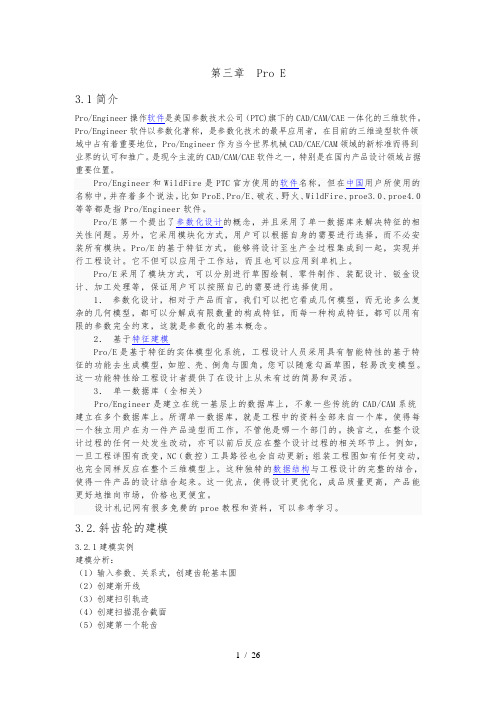
第三章 Pro E3.1简介Pro/Engineer操作软件是美国参数技术公司(PTC)旗下的CAD/CAM/CAE一体化的三维软件。
Pro/Engineer软件以参数化著称,是参数化技术的最早应用者,在目前的三维造型软件领域中占有着重要地位,Pro/Engineer作为当今世界机械CAD/CAE/CAM领域的新标准而得到业界的认可和推广。
是现今主流的CAD/CAM/CAE软件之一,特别是在国内产品设计领域占据重要位置。
Pro/Engineer和WildFire是PTC官方使用的软件名称,但在中国用户所使用的名称中,并存着多个说法,比如ProE、Pro/E、破衣、野火、WildFire、proe3.0、proe4.0等等都是指Pro/Engineer软件。
Pro/E第一个提出了参数化设计的概念,并且采用了单一数据库来解决特征的相关性问题。
另外,它采用模块化方式,用户可以根据自身的需要进行选择,而不必安装所有模块。
Pro/E的基于特征方式,能够将设计至生产全过程集成到一起,实现并行工程设计。
它不但可以应用于工作站,而且也可以应用到单机上。
Pro/E采用了模块方式,可以分别进行草图绘制、零件制作、装配设计、钣金设计、加工处理等,保证用户可以按照自己的需要进行选择使用。
1.参数化设计,相对于产品而言,我们可以把它看成几何模型,而无论多么复杂的几何模型,都可以分解成有限数量的构成特征,而每一种构成特征,都可以用有限的参数完全约束,这就是参数化的基本概念。
2.基于特征建模Pro/E是基于特征的实体模型化系统,工程设计人员采用具有智能特性的基于特征的功能去生成模型,如腔、壳、倒角与圆角,您可以随意勾画草图,轻易改变模型。
这一功能特性给工程设计者提供了在设计上从未有过的简易和灵活。
3.单一数据库(全相关)Pro/Engineer是建立在统一基层上的数据库上,不象一些传统的CAD/CAM系统建立在多个数据库上。
proe齿轮画法大全(完全的方法,要勤加练习啊)解读
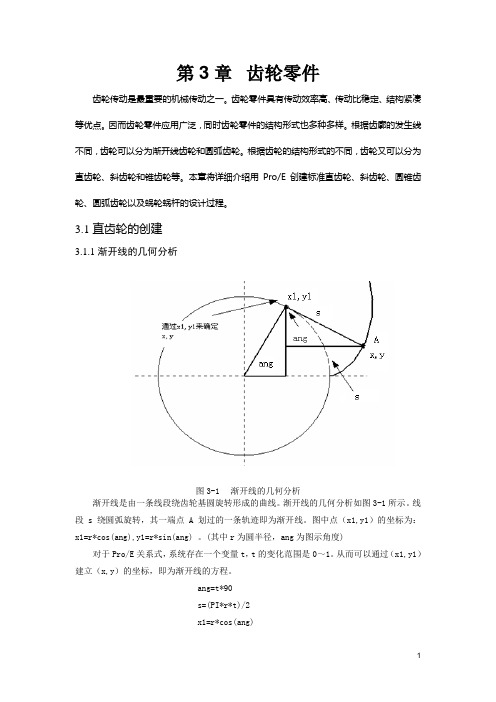
第3章齿轮零件齿轮传动是最重要的机械传动之一。
齿轮零件具有传动效率高、传动比稳定、结构紧凑等优点。
因而齿轮零件应用广泛,同时齿轮零件的结构形式也多种多样。
根据齿廓的发生线不同,齿轮可以分为渐开线齿轮和圆弧齿轮。
根据齿轮的结构形式的不同,齿轮又可以分为直齿轮、斜齿轮和锥齿轮等。
本章将详细介绍用Pro/E创建标准直齿轮、斜齿轮、圆锥齿轮、圆弧齿轮以及蜗轮蜗杆的设计过程。
3.1直齿轮的创建3.1.1渐开线的几何分析图3-1 渐开线的几何分析渐开线是由一条线段绕齿轮基圆旋转形成的曲线。
渐开线的几何分析如图3-1所示。
线段s绕圆弧旋转,其一端点A划过的一条轨迹即为渐开线。
图中点(x1,y1)的坐标为:x1=r*cos(ang),y1=r*sin(ang) 。
(其中r为圆半径,ang为图示角度)对于Pro/E关系式,系统存在一个变量t,t的变化范围是0~1。
从而可以通过(x1,y1)建立(x,y)的坐标,即为渐开线的方程。
ang=t*90s=(PI*r*t)/2x1=r*cos(ang)y1=r*sin(ang)x=x1+(s*sin(ang))y=y1-(s*cos(ang))z=0以上为定义在xy平面上的渐开线方程,可通过修改x,y,z的坐标关系来定义在其它面上的方程,在此不再重复。
3.1.2直齿轮的建模分析本小节将介绍参数化创建直齿圆柱齿轮的方法,参数化创建齿轮的过程相对复杂,其中要用到许多与齿轮有关的参数以及关系式。
直齿轮的建模分析(如图3-2所示):(1)创建齿轮的基本圆这一步用草绘曲线的方法,创建齿轮的基本圆,包括齿顶圆、基圆、分度圆、齿根圆。
并且用事先设置好的参数来控制圆的大小。
(2)创建渐开线用从方程来生成渐开线的方法,创建渐开线,本章的第一小节分析了渐开线方程的相关知识。
(3)镜像渐开线首先创建一个用于镜像的平面,然后通过该平面,镜像第2步创建的渐开线,并且用关系式来控制镜像平面的角度。
(4)拉伸形成实体拉伸创建实体,包括齿轮的齿根圆实体和齿轮的一个齿形实体。
proe画齿轮的两种经典方法
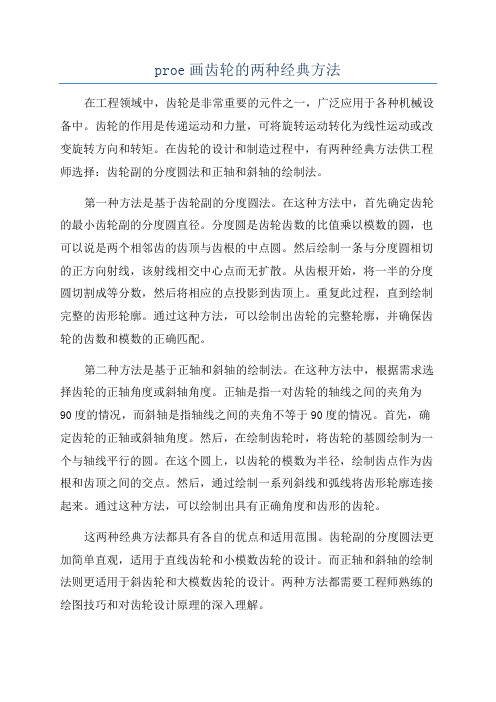
proe画齿轮的两种经典方法在工程领域中,齿轮是非常重要的元件之一,广泛应用于各种机械设备中。
齿轮的作用是传递运动和力量,可将旋转运动转化为线性运动或改变旋转方向和转矩。
在齿轮的设计和制造过程中,有两种经典方法供工程师选择:齿轮副的分度圆法和正轴和斜轴的绘制法。
第一种方法是基于齿轮副的分度圆法。
在这种方法中,首先确定齿轮的最小齿轮副的分度圆直径。
分度圆是齿轮齿数的比值乘以模数的圆,也可以说是两个相邻齿的齿顶与齿根的中点圆。
然后绘制一条与分度圆相切的正方向射线,该射线相交中心点而无扩散。
从齿根开始,将一半的分度圆切割成等分数,然后将相应的点投影到齿顶上。
重复此过程,直到绘制完整的齿形轮廓。
通过这种方法,可以绘制出齿轮的完整轮廓,并确保齿轮的齿数和模数的正确匹配。
第二种方法是基于正轴和斜轴的绘制法。
在这种方法中,根据需求选择齿轮的正轴角度或斜轴角度。
正轴是指一对齿轮的轴线之间的夹角为90度的情况,而斜轴是指轴线之间的夹角不等于90度的情况。
首先,确定齿轮的正轴或斜轴角度。
然后,在绘制齿轮时,将齿轮的基圆绘制为一个与轴线平行的圆。
在这个圆上,以齿轮的模数为半径,绘制齿点作为齿根和齿顶之间的交点。
然后,通过绘制一系列斜线和弧线将齿形轮廓连接起来。
通过这种方法,可以绘制出具有正确角度和齿形的齿轮。
这两种经典方法都具有各自的优点和适用范围。
齿轮副的分度圆法更加简单直观,适用于直线齿轮和小模数齿轮的设计。
而正轴和斜轴的绘制法则更适用于斜齿轮和大模数齿轮的设计。
两种方法都需要工程师熟练的绘图技巧和对齿轮设计原理的深入理解。
除了这两种经典方法,现代技术和计算机辅助设计已经提供了更多高效精确的齿轮设计方法。
例如,通过使用CAD软件和专业的齿轮设计工具,可以精确计算齿轮的尺寸、齿形和齿数比。
这大大简化了齿轮设计的过程,并提高了齿轮的质量和性能。
总之,齿轮的设计是工程领域中的重要任务之一、通过齿轮副的分度圆法和正轴和斜轴的绘制法,工程师可以绘制出满足需要的齿轮轮廓,并确保其准确匹配。
proe的经典两种齿轮画法

proe画齿轮的两种经典方法proe画齿轮的两种经典方法做proe产品设计,一般产品零件你会用proe绘图命令就能搞定了,但有些产品设计时却要用到特殊的参数,特别的方法才能设计出来.齿轮就是典型.说到齿轮,大家可以说是竟熟悉又陌生.熟悉的是早期林清安的教材中就有齿轮画法的详细介绍,陌生的是齿轮不是很好画,因为林清安教材中齿轮的画法过程太过复杂,估计一般人能耐心看完就不错了.今天我就提供两种简易方法,大家只要参照流程画一次就能掌握了.要画齿轮,当然少不了齿轮方程线,下面我们还是以一个案例来做说明吧.首先列出各项参数,具体如下:齿轮方程:/* 为笛卡儿坐标系输入参数方程/*根据t (将从0变到1) 对x, y和z/* 例如:对在 x-y平面的一个圆,中心在原点/* 半径 = 4,参数方程将是:/* x = 4 * cos ( t * 360 )/* y = 4 * sin ( t * 360 )/* z = 0/*-------------------------------------------------------------------alpha=20m=0.8z=24r0=0.5*m*z*cos(20)t0=t*40x0=(cos(t0)+t0*pi/180*(sin(t0)))*r0y0=(sin(t0)-t0*pi/180*(cos(t0)))*r0theta=-(tan(alpha)-alpha*pi/180)*180/pi-90/zx=x0*cos(theta)-y0*sin(theta)y=x0*sin(theta)+y0*cos(theta)z=0齿轮基本参数:齿轮模数M=0.8,齿轮齿数Z=24齿轮作图过程中要用到的参数:分度圆∅=齿轮模数M * 齿轮齿数Z=19.2齿顶圆∅=齿轮模数M * (齿轮齿数Z+2)=20.8齿根圆∅=齿轮模数M * (齿轮齿数Z-2或2.1)=17.52单齿角度2A=360/(24公齿+24母齿)=7.5°2齿夹角B=单齿角度2A * 2=15°准备好各项参数,接下来就可以绘制齿轮了,具体方法如下:方法一:图示流程见下图11.根据现有参数画出齿轮最大外围(齿顶圆)的拉伸体,注意该拉伸体须以Front为草绘平面(坐标系的XY平面,Z向上),并作出齿轮方程线2.画出齿轮的分度圆,齿根圆.找出分度圆与方程线的交点,连此交点到圆心做一直线L1,再以单齿半角A3.75°作出该齿的中心线L2,以L2为镜像中心线镜像齿轮方程线3.延长两方程线至齿根圆,通过修剪完成单齿轮廓线.4.通过单齿轮廓线拉伸切除阵列完成齿轮外形.方法二:图示流程见下图21.根据现有参数画出齿轮最大外围(齿顶圆)的拉伸体,注意该拉伸体须以Front为草绘平面(坐标系的XY平面,Z向上),并作出齿轮方程线2.画出齿轮的齿根圆,直接以穿过圆心的水平线做镜像中心线镜像齿轮方程线,再以两邻齿夹角B15°为旋转复制角度对两齿轮方程线进行旋转复制.3. 延长4根方程线中间的2根至齿根圆,通过修剪完成单齿轮廓线.4.通过单齿轮廓线拉伸切除阵列完成齿轮外形.通过两种方法的比较,我们不难发现,方法一是只画一个齿的轮廓线,画的是母齿,方法二是画两个齿的轮廓线,但画的是公齿,两公齿中间的部分即是方法一中的母齿轮廓线;方法一要做分度圆,齿根圆,而方法二只做齿根圆就可以了.综合而言,两种方法都不难,方式不同,却有异曲同工之妙.关于齿轮模数齿数等参数问题,它们之间有固定的换算公式:1.D(分度圆直径)=M(齿轮模数) * Z(齿轮齿数)2.D1(齿顶圆直径)= M * (Z+2)3.D2(齿根圆直径)= M * (Z-2~2.1)实际应用到产品设计中,我们要考虑到齿轮的吻合间隙和装配间隙,根据功能要求确定他们的取值.其中吻合间隙由齿根圆直径来决定,D2(齿根圆直径)= M * (Z-2~2.1).即2~2.1里具体取值多少.一般设计中我们常用3种选择:1.当取值2时,两吻合齿轮无间隙2.当取值2.05时,两吻合齿轮有一定间隙3.当取值2.1时,两吻合齿轮有较大间隙看到这里可能有人会有疑问,当取值2时,两吻合齿轮无间隙,那齿轮不咬死了吗?还怎么转?我告诉你:不会.因为还有装配间隙,其实超过九成的产品设计其结构装配都是有间隙的,那齿轮的装配间隙是怎么来衡量的呢?分度圆!这个圆在齿轮产品上我们是看不到的,需要在电脑图中画出,一般我们将两吻合齿轮的分度圆之间的间隙控制在0.05mm至0.1mm之间就可以了.超出这个范围,要不咬的太死,要不齿轮转动衔接不顺畅.齿轮要吻合就涉及到2个或更多的齿轮,甚至齿轮组与齿轮组的配合.我们常见的齿轮组装配是牙箱(变速器),关于牙箱的工作原理,后期再做讨论.其实齿轮不光是应用于产品设计,模具设计中同样存在,例如齿轮模,专门脱螺旋牙这类扣用的,很经典的一种模具结构.。
PROE中齿轮的画法
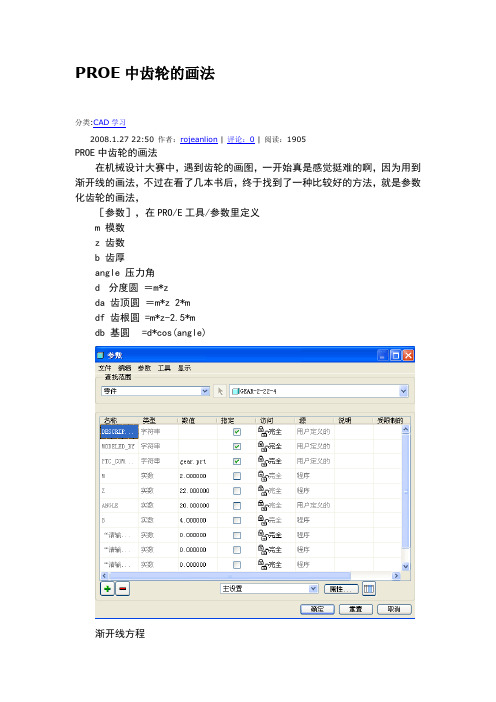
PROE中齿轮的画法分类:CAD学习2008.1.27 22:50 作者:rojeanlion | 评论:0 | 阅读:1905PROE中齿轮的画法在机械设计大赛中,遇到齿轮的画图,一开始真是感觉挺难的啊,因为用到渐开线的画法,不过在看了几本书后,终于找到了一种比较好的方法,就是参数化齿轮的画法,[参数],在PRO/E工具/参数里定义m 模数z 齿数b 齿厚angle 压力角d分度圆=m*zda 齿顶圆=m*z 2*mdf 齿根圆 =m*z-2.5*mdb 基圆 =d*cos(angle)渐开线方程/* 为笛卡儿坐标系输入参数方程/*根据t (将从0变到1) 对x, y和z/* 例如:对在 x-y平面的一个圆,中心在原点/* 半径 = 4,参数方程将是:/* x = 4 * cos ( t * 360 )/* y = 4 * sin ( t * 360 )/* z = 0/*-------------------------------------------------------------------r=D3/2 /*其中r是基圆半径(D3当然是基圆的直径了)theta=t*90x=r*cos(theta) r*sin(theta)*theta*(pi/180)y=r*sin(theta)-r*cos(theta)*theta*(pi/180)z=0下面是齿轮效果图m=2,模数z=22齿数b=4齿宽由于参数化设计,在做好一个以后你完全可以通过输入相应参数制造一个齿轮,我以GEAR-2-22-4.RPT文件上传,需要的可以下载一下。
打开后只要在工具-程序-编辑设计,按步骤输入M,Z,B即可你可以通过这个链接引用该篇文章:/viewdiary.181036323.html引用到我的博客:0 | 收藏到我的博客优秀标准网站现代...上一篇| 下一篇NPT螺纹准确标注...Webbokee昵称:主页:选填)验证码:加为好友发送私信给我留言加入收藏我的群组荐给好友以下服务由瑞星友情提供瑞星免费1年!卡卡助手下载(免费杀流氓软件工具)瑞星08版暑期热卖阿里妈妈与bokee联手专业定做属于您自己的广告:108网络搜索站内搜索为设计变量,进而建立由设计变量驱动的零件族。
proe带轮工程图教程

使用【创建一般视图】工具、【创建尺寸】工具等1【打开】菜单命令,在弹出的【文件打开】对话框中选择前面复制到硬盘上【文件,单击2 选择【视图管理器】工具图管理器】对话框中的【截面】选项卡,单击图图3 选择【工具】【选项】菜单命令,如图97-8所示,弹出选项对话框,如图取消【仅显示从文件载入的选项】复选框,按字母顺序找到参数“drawing_setup_file D:\97\iso.dtl”按钮确认修改参数值,接着找到参数“tol_modenominal”,同样单击按钮确认修改参数值,最后单击按钮接受参数修改,按钮关闭【选项】对话框。
4 选择【文件】/【新建】菜单命令,弹出【新建】对话框,选择新建类型为【绘图】消【使用缺省模板】选择框,如图所示,单击【确定】按钮,弹出【新建图】对话框,所示,系统默认将已经打开的“97.prt”模型作为工程图的原模型,指定绘图模板为,单击按钮,在弹出的【打开】对话框中修改文件路径到本例操作步骤a4_prt.frm”模板文件,单击按钮将其打开并返回按钮,创建一个新的工程图文件。
5 选择【创建一般视图】工具,在绘图区域左上角的位置单击鼠标左键,确定主视图的放置位置,模型的轴侧视图被添加到绘图区域,如图所示,同时系统弹出【绘图视图】对话框。
修改视图类型为视图,如图97-13所示,单击按钮确认修改。
选择要修改的类别为【比例】,激活【定制比例】单选框并定义比例为0.667,如图97-14图6 默认情况下创建好的视图是不能被移动的,选中主视图,在其上单击鼠标右键,在弹出的右键快捷菜单中取消【锁定视图移动】命令,如图97-20所示,然后在主视图上按下鼠标左键不放,移动鼠标将视图移动到合适的位置后松开鼠标左键确认放置,如图7 选择【插入】→【绘图视图】→【详细】菜单命令,如图97-22所示,系统弹出【选取】图8 选择【基准平面开关】工具,关闭基准平面的显示。
选择【显示/拭除】工具出【显示/拭除】对话框,如图97-26所示,单击按钮,按钮凹下显示表示被选中,如图所示,用来显示中心线,单击按钮,系统弹出【确认】对话框,单击在模型中定义的中心线被显示出来,单击【选取】按钮,关闭【显示9 单击按钮右侧的按钮,在弹出的子工具条中选择【通过偏移距离创建图元】工具系统弹出【偏距操作】菜单管理器,如图97-28所示,选择【单一图元】菜单命令,然后选择上一步骤显示出来的中心线,如图所示,选择完成后在中心线上出现一个向下的箭头表示偏移的方向,如图97-30所示,在消息输入窗口输入然后单击按钮向下产生一条偏移直线,如图97-31所示,按照同样的方法定义偏移距离为-41.6875,向上也产生一条偏移直线,如图97-32所示;进一步再按照类似相同的方法,选择图97-33所示的投影边,定义偏移距离分别为-11.3333、-28.3333,在创建两条竖直偏移直线,如图97-34所示,连续单击两次鼠标中键结束并完成偏距图元的绘制,此时刚绘制的四条直线仍然以红色高亮显示表示仍然被选中,在其中任意一条直线上单击鼠标右键,在弹出的快捷菜单中选择【线型】菜单命令,如图所示,系统弹出【修改线体】对话框,修改线型为CTRLFONT_S_L,如图按钮接受修改,单击,关闭【修改线体】对话框,此时图图10 选择【创建尺寸】工具,创建标注尺寸,并修改尺寸属性,完成带轮工程图的绘制,效果如图97-38所示。
用PROE画齿轮
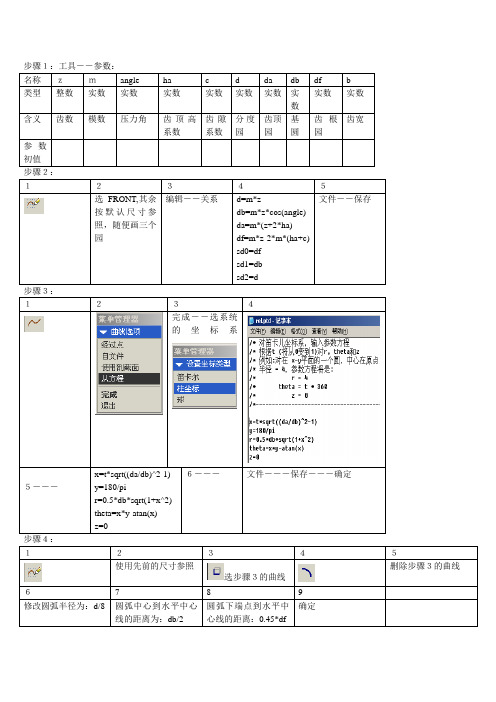
步骤1:工具――参数:选步骤3的曲线步骤5:步骤6:(创建曲面)方法2:步骤10:――A-1---360/z编辑-(裁减)-点角度-输特征齿轮方程:/* 为笛卡儿坐标系输入参数方程/*根据t (将从0变到1) 对x, y和z/* 例如:对在 x-y平面的一个圆,中心在原点/* 半径 = 4,参数方程将是:/* x = 4 * cos ( t * 360 )/* y = 4 * sin ( t * 360 )/* z = 0/*-------------------------------------------------------------------alpha=20m=0.8z=24r0=0.5*m*z*cos(20)t0=t*40x0=(cos(t0)+t0*pi/180*(sin(t0)))*r0y0=(sin(t0)-t0*pi/180*(cos(t0)))*r0theta=-(tan(alpha)-alpha*pi/180)*180/pi-90/zx=x0*cos(theta)-y0*sin(theta)y=x0*sin(theta)+y0*cos(theta)z=0齿轮基本参数:齿轮模数M=0.8,齿轮齿数Z=24齿轮作图过程中要用到的参数:分度圆∅=齿轮模数M * 齿轮齿数Z=19.2齿顶圆∅=齿轮模数M * (齿轮齿数Z+2)=20.8齿根圆∅=齿轮模数M * (齿轮齿数Z-2或2.1)=17.52单齿角度2A=360/(24公齿+24母齿)=7.5°2齿夹角B=单齿角度2A * 2=15°准备好各项参数,接下来就可以绘制齿轮了,具体方法如下。
PROE画直齿轮简单步骤
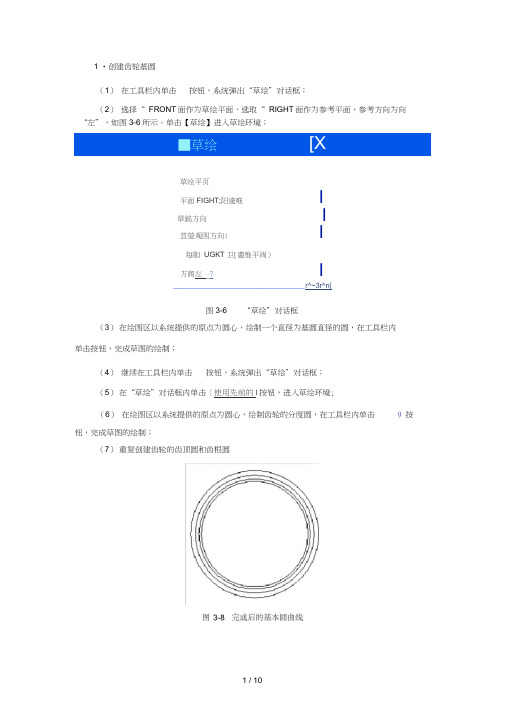
(1)在工具栏内单击按钮,系统弹出“草绘”对话框;(2)选择“ FRONT面作为草绘平面,选取“ RIGHT面作为参考平面,参考方向为向“左”,如图3-6所示。
单击【草绘】进入草绘环境;草绘平页平面FIGHT;阳逡唯I草銘方向I苴瑩观图方向| I毎胆UGKT卫[憲惟平両)方商左~7I________________________________ r^~3r^n|图3-6 “草绘”对话框(3)在绘图区以系统提供的原点为圆心,绘制一个直径为基圆直径的圆,在工具栏内单击按钮,完成草图的绘制;(4)继续在工具栏内单击按钮,系统弹出“草绘”对话框;(5)在“草绘”对话框内单击〔使用先前的I按钮,进入草绘环境;(6)在绘图区以系统提供的原点为圆心,绘制齿轮的分度圆,在工具栏内单击9 按钮,完成草图的绘制;(7)重复创建齿轮的齿顶圆和齿根圆(1) 依次在主菜单上单击“插入”击 ~ 按钮,系统弹出“曲线选项”菜单管理器,如图 3-10所示;图3-11 “得到坐标系”菜单管理器(3) 在绘图区单击选取系统坐标系为曲线的坐标系,弹出“设置坐标类型”菜单管理 器,如图3-12所示;菜单管理器图3-12 “设置坐标系类型”菜单管理器(4) 在“设置坐标类型”菜单管理器中单击 “笛卡尔”,系统弹出一个记事本窗口;(5) 在弹出的记事本窗口中输入曲线的方程,如下:an g=90*t r=db/2 s=PI*r*t/2xc=r*cos(a ng) yc=r*s in(ang) x=xc+s*s in(ang) y=yc-s*cos(a ng) z=0“模型基准” 曲线”,或者在工具栏上单图3-10 “曲线选项”菜单管理器(2) 在“曲线选项”菜单管理器上依次单击 “从方程” “完成”,弹出“得到坐标系”菜单管理器,如图 3-11所示;菜单管理器卡柱笛圆球其中方程第二行r=db/2中的db为齿轮的基圆直径(6 )保存数据,退出记事本,单击“曲线:从方程”对话框中的【确定】所示;,如图3-13图3-13 “曲线:从方程”对话框(7)完成后的曲线如图3-14所示;4 •镜像渐开线x(1)在工具栏内单击按钮,或者依次在主菜单上单击“插入“点” “点”,系统弹出“基准点”对话框,如图3-15所示;“模型基准”TOP 图3-14完成后的渐开线图3-15 “基准点”对话框(2)单击分度圆曲线作为参照,按住Ctrl键,单击渐开线作为参照,如图3-16所示。
- 1、下载文档前请自行甄别文档内容的完整性,平台不提供额外的编辑、内容补充、找答案等附加服务。
- 2、"仅部分预览"的文档,不可在线预览部分如存在完整性等问题,可反馈申请退款(可完整预览的文档不适用该条件!)。
- 3、如文档侵犯您的权益,请联系客服反馈,我们会尽快为您处理(人工客服工作时间:9:00-18:30)。
终于把齿轮工程图做出来了~~(已出简单教程)
~~~
简单的做了个教程,。
首先要有一个齿轮的三维模型,打开模型后,点击视图管理器,如下图所示:
然后我们要新建一个简化表示,如下图:
接下来的操作,我们都是在“工程图”这个简化表示状态下完成的:首先要建立工程图中所需要的中心线:
下面就要制作工程图所需要的特征(我用的是旋转命令):
注意画法和尺寸标注方法:
完成后,我们可以看一下简化表示和主表示的区别了:
最后就是制作工程图了,在建立工程图模板的时候选择简化表示,如下图:
具体的制作图纸,我想就不用我多说了,最后产生如下的工程图:
[本帖最后由 zqou 于 2010-6-28 16:38 编辑]
附件
2010-6-25 18:01
01.jpg (67.19 KB)
2010-6-28 16:14
02.jpg (57.8 KB)
2010-6-28 16:15
03.jpg (35.11 KB)
2010-6-28 16:15
04.jpg (68.4 KB)
2010-6-28 16:17
05.jpg (59.69 KB)
2010-6-28 16:17
06.jpg (40.5 KB)
2010-6-28 16:18
07.jpg (31.77 KB)
2010-6-28 16:18
08.jpg (38.5 KB)
2010-6-28 16:19
09.jpg (28.4 KB)
2010-6-28 16:19
10.jpg (38.92 KB)
2010-6-28 16:19
11.jpg (16.02 KB)
2010-6-28 16:20
12.jpg (66.12 KB)
2010-6-28 16:20
13.jpg (19.72 KB)
2010-6-28 16:20
14.jpg (63.87 KB)
2010-6-28 16:20
15.jpg (55.79 KB)
2010-6-28 16:21
16.jpg (66.01 KB)
2010-6-28 16:21。
